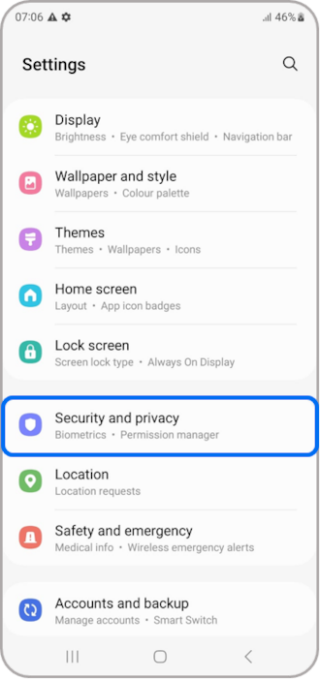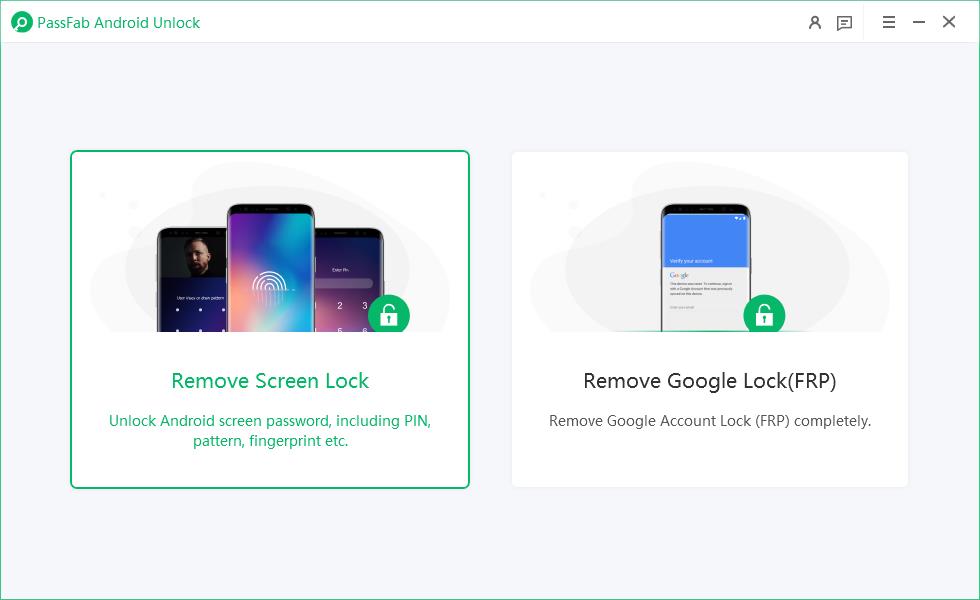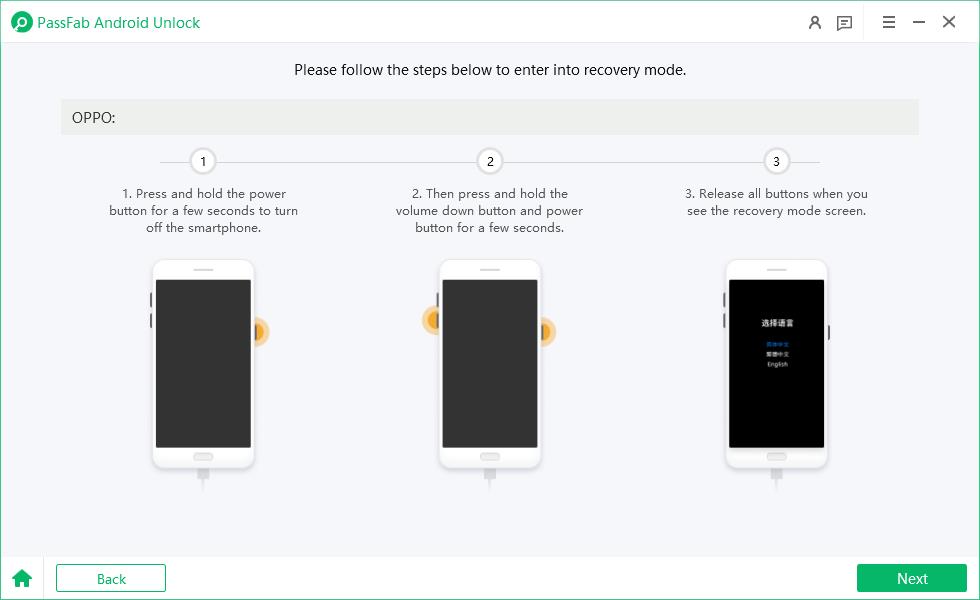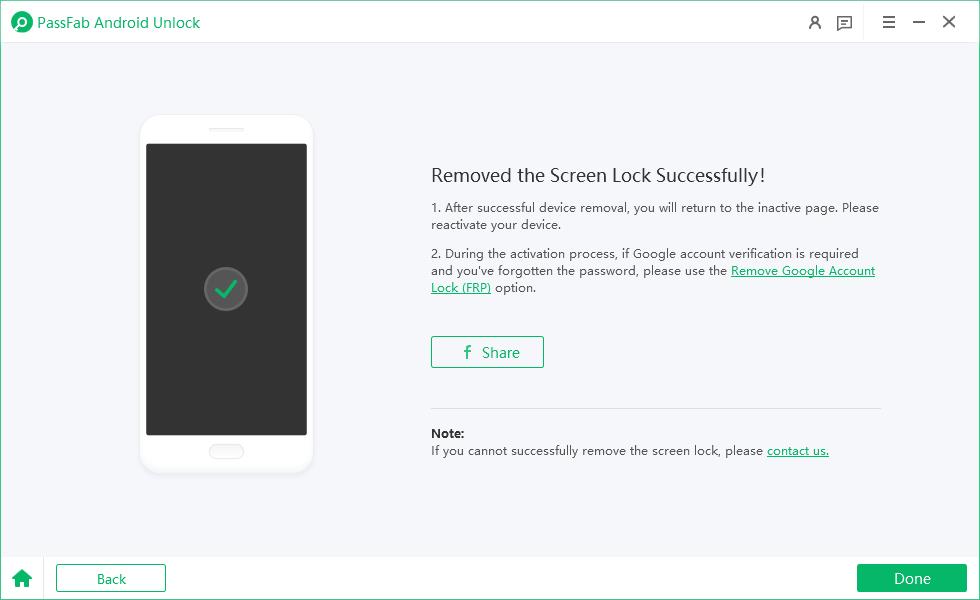Ist Ihr Samsung S22 Fingerabdrucksensor nicht mehr funktionsfähig? Keine Sorge. Lesen Sie weiter, um zu erfahren, wie Sie dieses Problem beheben können.
Die Möglichkeit, Ihr Telefon wie das Samsung S24 mit Ihren Fingerabdrücken zu entsperren, ist eine der wichtigsten Funktionen moderner Smartphones. Es erspart Ihnen das lästige Merken von Codes und Mustern, und Sie können innerhalb von Sekunden auf Ihr Telefon zugreifen.
Allerdings kann es auch häufig vorkommen, dass einige Personen aufgrund verschiedener Gründe das Problem haben, dass der Samsung S24 Fingerabdrucksensor nicht mehr funktioniert. In diesem Artikel werden wir uns detailliert damit befassen, warum der Samsung S24 Fingerabdrucksensor nicht mehr funktioniert und welche Methoden Sie anwenden können, um das Problem zu beheben.
Teil 1: Was verursacht, dass der Samsung Fingerabdrucksensor nicht mehr funktioniert?
Teil 2: Wie können Sie den nicht reagierenden Fingerabdrucksensor am Samsung reparieren?
- Fix 1: Reinigen Sie Ihren Finger und den Bildschirm
- Fix 2: Entfernen Sie den Bildschirmschutz
- Fix 3: Starten Sie Ihr Samsung neu
- Fix 4: Entfernen und fügen Sie einen neuen Fingerabdruck hinzu
- Fix 5: Cache-Partition löschen
- Fix 6: Aktualisieren Sie Ihr Gerät und die Software
- Fix 7: Android-System reparieren
- Fix 8: Führen Sie einen Hard Reset durch
Extra Tipp: Wie Sie einen Fingerabdruck auf dem Samsung mit einem Klick entfernen können
Teil 1: Was verursacht, dass der Samsung Fingerabdrucksensor nicht mehr funktioniert?
Hier sind einige der häufigsten Gründe, warum der Fingerabdrucksensor des Samsung S22 oder Samsung S24 Ultra nicht mehr funktionieren kann:
- Akkumulation von Staub oder Feuchtigkeit auf dem Sensor.
- Wenn sich etwas auf Ihren Fingern befindet, wie Wasser oder Öl, kann der Sensor Ihre Fingerabdrücke möglicherweise nicht erkennen.
- Potentielle Softwarefehler oder -probleme können ebenfalls dazu führen, dass der Fingerabdrucksensor nicht funktioniert.
- Es könnte physische Schäden am Fingerabdrucksensor aufgrund eines Unfalls geben.
- Der Fingerabdrucksensor des Samsung S24 kann auch aufhören zu funktionieren, wenn ein Bildschirmschutz verwendet wird, der für das Telefonmodell zu groß oder zu dick ist.
- Verschiedene Hardwareprobleme können ebenfalls dazu führen, dass der Fingerabdrucksensor fehlerhaft wird.
Teil 2: Wie beheben Sie einen nicht reagierenden Fingerabdrucksensor am Samsung?
Obwohl es viele Gründe gibt, warum der Fingerabdrucksensor am Samsung nicht funktionieren könnte, können Sie einige zuverlässige Methoden anwenden, um das Problem zu beheben:
Fix 1: Reinigen Sie Ihren Finger und den Bildschirm
Wenn der Fingerabdrucksensor Ihres Telefons nicht mehr funktioniert, sollten Sie ihn sofort reinigen, um Staub, Wasser oder Feuchtigkeit zu entfernen, die sich auf dem Sensor sowie auf dem Bildschirm angesammelt haben könnten. Die Beseitigung von Schmutz kann oft sofort das Problem beheben.
Verwenden Sie einfach ein sauberes Mikrofasertuch und einen geeigneten Reiniger, um Ihr Telefon gründlich zu reinigen. Nachdem Sie den Fingerabdrucksensor und den Bildschirm gereinigt haben, stellen Sie sicher, dass Ihre Finger sauber sind, und versuchen Sie, Ihr Smartphone zu entsperren.
Fix 2: Entfernen Sie den Bildschirmschutz
Der Fingerabdrucksensor des Samsung kann auch aufgrund des Bildschirmschutzes nicht funktionieren. Überprüfen Sie daher den Bildschirmschutz sorgfältig und stellen Sie fest, ob er beschädigt oder verkratzt ist. Wenn dies der Fall ist, sollten Sie den Schutz entfernen, um Ihren Fingerabdrucksensor zu reparieren.
Fix 3: Starten Sie Ihr Samsung neu
Das Neustarten Ihres Smartphones ist oft die Lösung für viele Probleme und Fehler, einschließlich eines nicht reagierenden Fingerabdrucksensors am Samsung S24. Starten Sie Ihr Telefon neu und versuchen Sie, es mit Ihrem Fingerabdruck zu entsperren.
Fix 4: Entfernen und fügen Sie einen neuen Fingerabdruck hinzu
Neben Software- und Hardwareproblemen kann es sein, dass etwas mit den Fingerabdruckeinstellungen nicht stimmt. Daher sollten Sie einen neuen Fingerabdruck entfernen und hinzufügen, um den Fingerabdrucksensor zu reparieren. Befolgen Sie dazu diese Schritte:
Öffnen Sie die Einstellungen und navigieren Sie zu Biometrie und Sicherheit.

Gehen Sie zu Fingerabdrücke und fügen Sie Ihre Fingerabdrücke hinzu.

Richten Sie eine Bildschirmsperre-Methode ein.
Fix 5: Cache-Partition löschen
Der Cache kann dazu führen, dass Ihr Smartphone langsamer reagiert, was zu verschiedenen anderen Problemen führen kann. Wenn Ihr Fingerabdrucksensor nicht reagiert, kann es sein, dass der Cache seine Funktion stört. Daher wird empfohlen, die temporären Daten von Ihrem Telefon zu löschen. Befolgen Sie dazu diese Schritte:
Schalten Sie Ihr Smartphone aus.
Halten Sie gleichzeitig die Ein-/Aus-Taste und die Lauter-Taste gedrückt.
Gehen Sie in den Wiederherstellungsmodus.
Wählen Sie die Option "Cache löschen" aus und bestätigen Sie.

-
Starten Sie Ihr Gerät neu.
Fix 6: Update Your Device and Software
Es ist wichtig, die Firmware Ihres Geräts auf dem neuesten Stand zu halten, um sicherzustellen, dass Ihr Gerät alle neuesten Funktionen hat und vor den neuesten Bugs und Sicherheitsproblemen geschützt ist. Wenn also das Problem besteht, dass der Samsung S24 Fingerabdrucksensor nicht funktioniert, sollten Sie versuchen, es zu beheben, indem Sie Ihr Telefon aktualisieren.
Fix 7: Reparieren Sie das Android-System
Das Reparieren des Android-Systems Ihres Samsung-Geräts ist eine nützliche Methode, um verschiedene Probleme zu beheben, einschließlich des Fingerabdrucksensors. Sie können eine leistungsstarke Software verwenden, um Ihr Android-System zu reparieren, da sie mehr als 50 Probleme in Android-Geräten, einschließlich des Samsung S24, beheben kann.
Fix 8: Führen Sie einen Hard Reset durch
Führen Sie einen Hard Reset auf Ihrem Samsung S24 durch, indem Sie auf "Einstellungen" zugreifen und folgende Schritte ausführen:
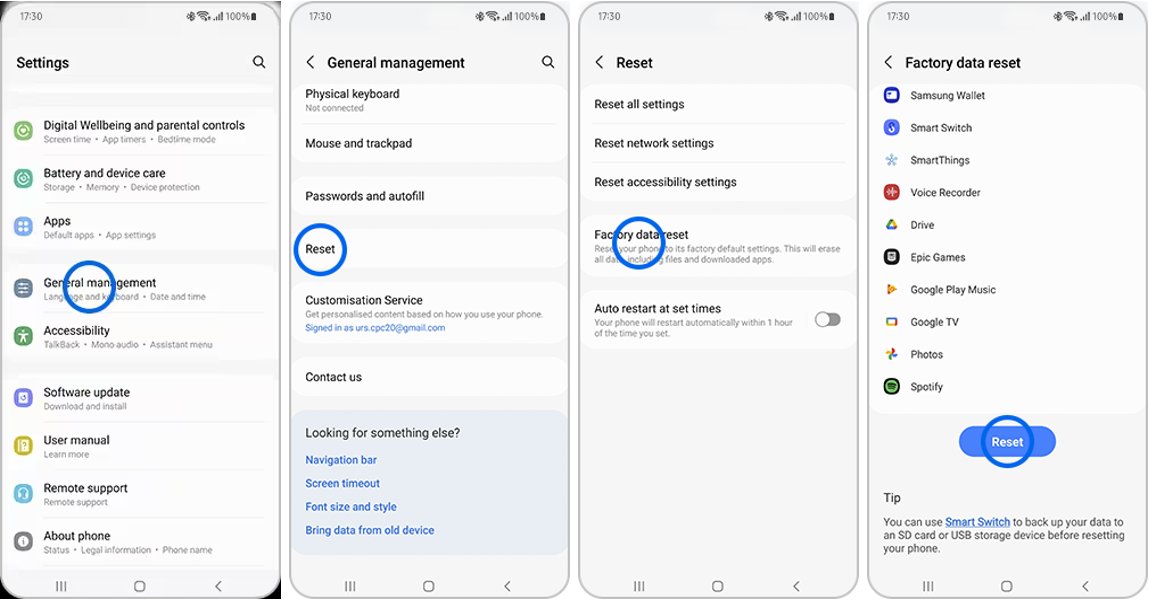
Ein Hard Reset durchzuführen bedeutet, dass Sie alle Daten, Einstellungen und Apps von Ihrem Telefon verlieren werden. Daher sollte dies die letzte Option sein, die Sie verwenden können, um das Problem mit dem Samsung S24 Fingerabdrucksensor, der nicht funktioniert, zu beheben.
Extra Tipp: Wie man den Fingerabdruck auf dem Samsung S24 mit einem Klick entfernt
Wenn Sie aufgrund eines nicht funktionierenden Fingerabdrucksensors beim Samsung S24 von Ihrem Telefon ausgesperrt sind, sollten Sie mit einem Werkzeug vertraut sein, das bekannt dafür ist, Geräte mit nur einem Klick zu entsperren.
PassFab Android Unlock ist ein leistungsstarkes und effizientes Entsperrwerkzeug, mit dem Sie den Fingerabdruck auf Ihrem Samsung S24 schnell entfernen können. Es ist in der Lage, alle Arten von Bildschirmsperren von Ihrem Smartphone zu entfernen.
Zusätzlich ist die Software weitgehend kompatibel mit allen wichtigen Android-Smartphone-Modellen, einschließlich Samsung, Pixel, Xiaomi und vielen anderen. Egal, ob Sie den Sperrbildschirm entfernen oder Ihr Android-Telefon ohne Google-Konto entsperren möchten, Sie können sich vollständig auf PassFab verlassen, um die Arbeit für Sie zu erledigen.
Key Benefits of PassFab for Android
- Schnelles und einfaches Entsperren von Android ohne Google-Konto.
- Vollständige FRP-Bypass-Option ohne Google-Konto oder Passwort.
- Entfernen aller Arten von Passwörtern, einschließlich PINs, Mustern, Fingerabdrücken und Gesichtserkennung.
- Entsperren von Samsung-Telefonen ohne Datenverlust.
- Ein-Klick-Sperrbildschirm-Entfernung für Samsung-Geräte.
- Unterstützung für das Entsperren aller wichtigen Android-Geräte und unterschiedlicher Betriebssystemversionen.
Schritt für Schritt Anleitung zur Verwendung von PassFab zum Entfernen des Samsung Fingerabdrucks
Laden Sie PassFab herunter, installieren Sie es und öffnen Sie es auf Ihrem Computersystem.
Verbinden Sie Ihr Samsung über ein USB-Kabel mit Ihrem Computer. Wählen Sie im Hauptmenü der Software die Option „Bildschirmsperre entfernen“.

Starten Sie den Prozess zum Entfernen der Bildschirmsperre.

Bestätigen Sie, dass Sie den Fingerabdruck entfernen möchten.

Befolgen Sie die Anweisungen auf dem Bildschirm, um den Prozess zum Entfernen der Bildschirmsperre zu starten.

Der Vorgang wird schnell abgeschlossen, und Sie werden Zugriff auf Ihr Samsung erhalten.

Fazit
Insgesamt gibt es verschiedene Methoden, um das Problem des nicht funktionierenden Fingerabdrucksensors beim Samsung S22 zu beheben. Indem Sie die in diesem Artikel besprochenen Methoden befolgen, sollten Sie keine Probleme haben, die Fingerabdruckfunktionalität auf Ihrem Smartphone wiederherzustellen. Wenn Sie mit einem solchen Problem konfrontiert sind, wird empfohlen, ein leistungsstarkes Tool wie PassFab Android Unlock zu verwenden, um Zeit zu sparen und die Fingerabdrücke schnell von Ihrem Samsung S22 zu entfernen.